特定のWebサイトが、過去にチェックしたことのいくつかを提案し続けていることに気づいたかもしれません。 これは、そのWebページのキャッシュバージョンを表示しているためです。 履歴、Cookie、およびその他のデータを消去できます。 しかし、そうすることで、Safariのデータはすべて削除されます。 Safariには、キャッシュされたデータのみを削除できる高度なオプションがあります。
メニューはデフォルトでは非表示になっており、ロックを解除するには数回クリックする必要があります。 Mac OS XのSafariの[開発]メニューには、開発者向けの機能があります。 私たちはあなたをカバーしました。 詳細なステップバイステップのチュートリアルについては、以下のガイドを確認してください。
Mac OS XのSafariでキャッシュをクリアする方法
ステップ1。 まず最初に、MacでSafariブラウザーを開きます。
ステップ2。 [開発]メニューがない場合は、[ 設定] →[ 詳細 設定 ]に移動し 、[ メニュー バーに[ 開発 ]メニュー を 表示 ] で[ チェック ] を クリックし ます。


ステップ#3。 [設定]ウィンドウを閉じて、[ 開発 ]メニューをクリックします。
ステップ#4。 オプションのリストから「空の キャッシュ」をクリックして、数秒待ちます。

出来上がり! Safari上のすべてのキャッシュファイルが消去され、Webサイトにアクセスすると、SafariはサーバーからWebページを直接要求します。 キャッシュファイルをクリアした後、警告や確認は表示されません。
ジョブはバックグラウンドで実行されます。 この機能に関連付けられたキーボードショートカットもあり、[開発]メニューで確認できます。
このヒントは気に入りましたか? 私たちはあなたのフィードバックを大切にし、コメントやFacebook、Twitter、Google Plusでそれらを共有してください。




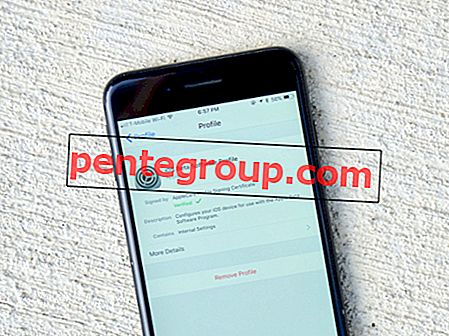


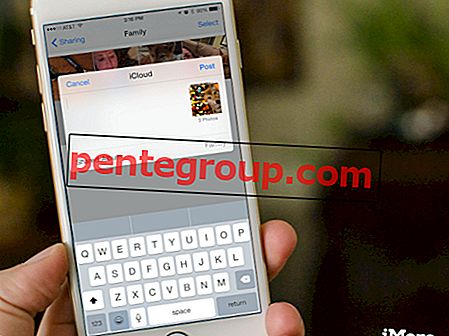

![iPhone / iPadでSafariの履歴とブックマークを検索する[How-to]](https://pentegroup.com/img/1264/1264-min.jpg)


